SwitchBotのスマートロックをついに導入しました!
現在、玄関ドアの上下2つの鍵両方に設置する「ツインロック」+「指紋認証パッド」という環境で運用しているのですが、ワンタッチで施錠・解錠できるのはもう想像以上に便利!

 ちゃまお
ちゃまおスマートロックは一度体験するとその便利さにもう戻れなくなるデバイス筆頭かも!
私は今までは別の会社が出していたスマートロック「Sadiot Lock」を使っていたので、それから乗り換えた形になります。
この記事では、SwitchBotロックの使い勝手やアプリでできることなどを徹底的に解説していきます。
Sadiot Lockから乗り換えた理由や、使用の際の注意点なども書いているので、是非参考にしてみてくださいね。
SwitchBotロック&指紋認証パッドを使った感想
SWitchBotロック&指紋認証パッドの組み合わせ最高です!その一言につきます。
SwitchBotロックは様々な解錠方法に対応していますが、我が家ではほぼ指紋認証しか使っておりません。解錠から施錠までをワンタッチでできるのは本当に快適!

 ちゃまお
ちゃまお指紋認証から解錠までの反応も満足の行く早さ!
SwitchBotロックを設置してからは自宅の鍵はほぼカバンに入れっぱなし。最近触ってすらおりません。
鍵を取り出さない生活というのは本当に良い!QOLバク上がりです。
今のところ導入して良かったと心から思っております。
なぜSADIOT LOCKから乗り換えたの?
正直SADIOT LOCKもとても便利に使っていたのですが、SADIOT LOCKには指紋認証がないんですよね。
小学生の子供にそろそろ家の鍵を持たせようと考えていたのですが、やはり鍵を落としたり、失くしたりが心配。
そこで思いついたのが指紋認証がついているSwitchBotのスマートロック。子供の指紋を認証しておけば、鍵をもたせるのが不要ではと考えました。
結果大正解!子供の小さな手でも問題なく指紋認証できています。
 ちゃまお
ちゃまおこれで子供が鍵をなくす心配もない
SADIOT LOCKのようなハンズフリーモードがないのが残念ではありますが、我が家の使い方では指紋認証で十分!
またSADIOT LOCKでは、アプリのレスポンスが悪く、施錠するときは毎回物理キーを使っていました。これが地味に面倒だったんですよね。
SwitchBotの指紋に認証パッドには「施錠ボタン」がついているので、ワンボタンで施錠が可能に!お陰で施錠・解錠共に自宅の鍵が完全に不要になりました。

ハンズフリー解錠こそないものの、施錠から解錠までトータルで考えると指紋認証パッドがあるSwitchBotロックの方が利便性は高いなと感じています。
SwitchBotスマートロックで出来ること・出来ないこと
まずはSwitchBotのスマートロックで出来ることと出来ないことをまとめてみました。

SwitchBotスマートロックでできること
様々な解錠方法に対応!
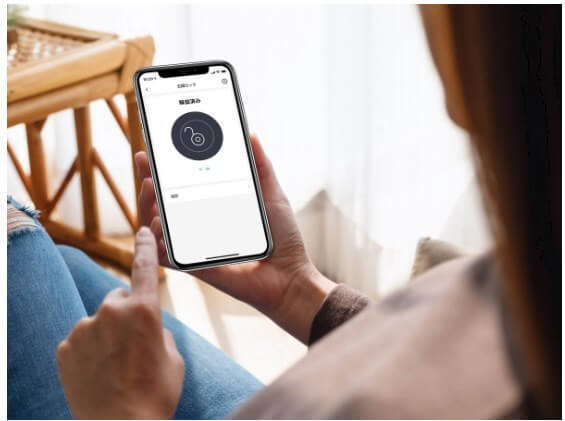
SwitchBotロックは様々な解錠方法に対応しています。
アプリ、AppleWatch、ウィジット、音声コントール、NFCタグ、物理キー、カードキー、リモートボタンなど。
※遠隔地から操作したい場合は別途ハブミニが必要です。
指紋認証パッドがあれば指紋やパスワードでの解錠が可能に!

別売りの指紋認証パッドを導入すれば、指紋やパスワードでの施錠が可能に!
パスワードはゲスト用に1回のみ有効に設定できたり、細かい設定も可能です。
また施錠するときもワンボタン押すだけなので楽ちん!
家族間で鍵を共有できる!
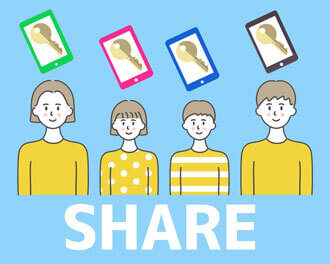
アプリのホーム共有機能を使えば、家族間での鍵の共有が可能!
オートロック&閉め忘れ通知機能!
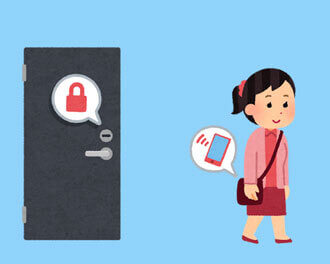
オートロック設定ができるので、鍵の閉め忘れが確実になくなります(※オートロックの作動時間は0秒~60分59秒まで設定可能)
また、閉め忘れのときにスマホに通知を飛ばすことも可能!
防犯性が確実に高まります。
1ドア2ロックにも対応!
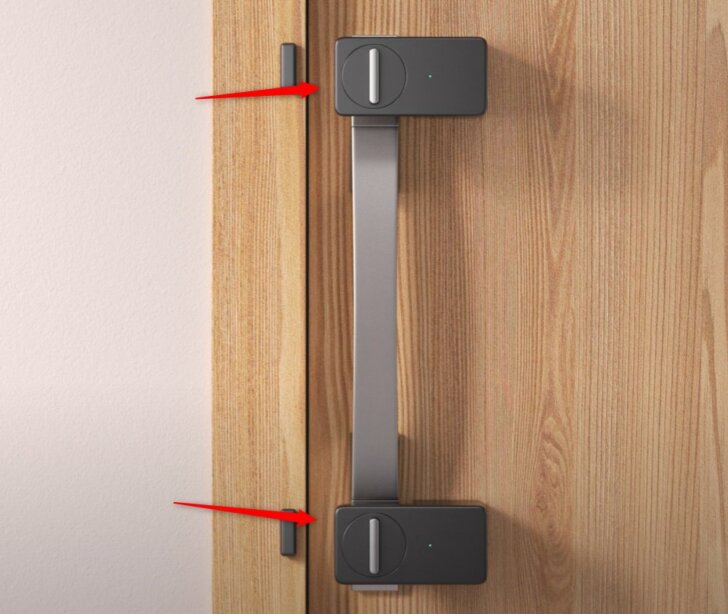
1ドア2ロックにももちろん対応しています。
2つの鍵をワンボタンで同時に施錠・解錠が可能です!
我が家でも2つ導入して使っています。
※SwitchBotロックが2台必要です。
外出先からリアルタイムに鍵の状態や施錠・履歴を確認できる
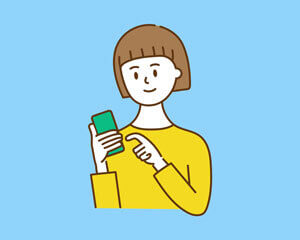
アプリでリアルタイムで鍵の状態を確認できます。
また、解錠・施錠ごとにスマホ通知を飛ばせるので、子供帰宅時間が分かったりと安心。
※遠隔地での操作・確認は別売の「ハブミニ」が必要です。
他のSwitchBotシリーズと連携できる!!

SwitchBotハブミニなど他の製品と連動させることで、例えば帰宅時、解錠した瞬間に「照明」や「エアコン」をオンみたいなことも可能です。
アイデア次第で無限の可能性があるのがSwitchBotです。
SwitchBotスマートロックでできないこと
ハンズフリー解錠には対応していない

SwitchBotロックは、スマートフォンとスマートロックが近づいたときに、自動で解錠してくれる「ハンズフリー解錠」には対応しておりません。
解錠するときは指紋やアプリでの操作が必ず必要です。
鍵の共有はできるがゲストキーの作成はできない

SwitchBotロックではアプリで鍵の共有は可能ですが、一時的に使用が可能になる「ゲストキー」の発行は現状できません。
なので特定の人物の鍵が不要になったら手動で「共有から外す」設定が必要です。
ただし指紋認証パッドがあれば、一回きりのパスワードが設定できるので、ゲストキーの代用は可能かなと思います。
SwithcBotのスマートロックのデザインや付属品をチェック
それでは実際に開封して取り付けてみましょう。
SwitchBotロックの付属品
SwitchBotロックの箱。
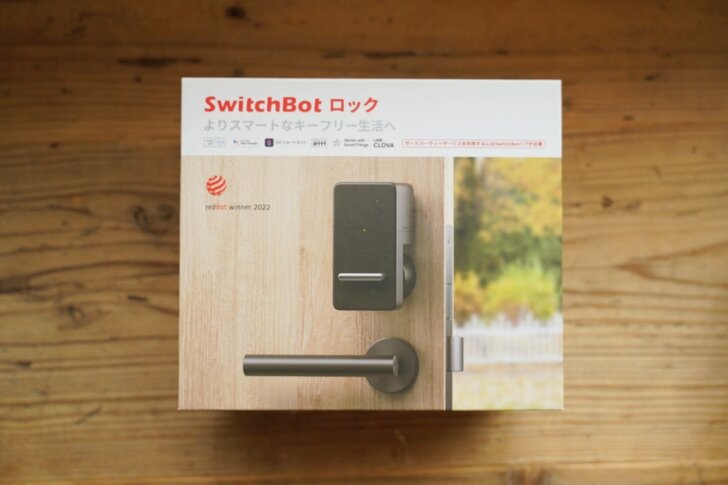
付属品。

- スマートロック本体
- 電池:CR123A(本体にセット済み)
- 磁気センサー
- サムターンアダプター(3種類)
- スイッチボットタグ 2枚
- ラベルシール(目隠しシール)
- 説明書
- クイックスタートガイド
- クリーニングティッシュ
- 予備両面テープ
- ドライバー
- 予備ネジ
正面から見るとシンプルな長方形と落ち着いたデザインになっています。非光沢なので指紋などが目立ちにくい。




手にもつとこんな感じ。それなりにドッシリとしています。重量は電池込みで約263g。

我が家の場合ドアノブとほぼ一緒の色だったので、設置の違和感がほとんどありませんでした。

電池は上のカバーを外して入れます。リチウム電池(CR123A)というちょっと特殊な電池が2本必要です。

ロック本体のバッテリー寿命は電池2本で約180日間の使用が可能です。
私はAmazonで下記のリチウム電池を購入してストックしています。
SwitchBot指紋認証パッドの付属品
続いて別売りの指紋認証パッドを開封していきます。

付属品。

- キーバッドタッチ本体
- 取付金具
- 型紙シール
- 両面テープ
- 電池(型番:CR123A)
- 説明書
- クリーニングティッシュ
- 取り外しピン
- ゴムリング
- SwitchBotカード
- セパレータ
- ネジパック
指紋認証パッドは手のひらサイズ。重量は約97g。




こちらは指紋認証パッドに付属のNFCカード。設定するとこのカードを指紋認証パッドに当てるだけで解錠が可能になります。


本製品は防水機能が搭載されているため、電池カバーが簡単に取り外せないようになっています。電池カバーを外すのは付属のセパレータを使用します。


使用電池はSwithBotロックと同じCRA123Aが2本。指紋認証パッドは1日1人あたり3回ロックを解除する場合、3人家族で2年間使用可能と長いバッテリー寿命となっています。
- SwitchBotロック本体:約半年
- 指紋認証パッド:約2年
※どちらもCRA123A電池2本使用
SwitchBotスマートロックの取付はとっても簡単!
我が家では上下2つの鍵に取り付ける「ツインロック」での運用なので本体が2台あります。早速取り付けていきましょう。

ロックの設定にはアプリが必要なので事前にダウンロードして準備しておきましょう。もちろんAndroid、iOS共に対応しています。
SwitchBotロック本体の取付
SwitchBotロックの取り付けはとっても簡単。たったの6Stepで完成します。
詳しくは上の動画を見たほうが早いですが、簡単に解説しますね。
取付面を付属のクリーニングティッシュでキレイにし、乾くのを待ちます。
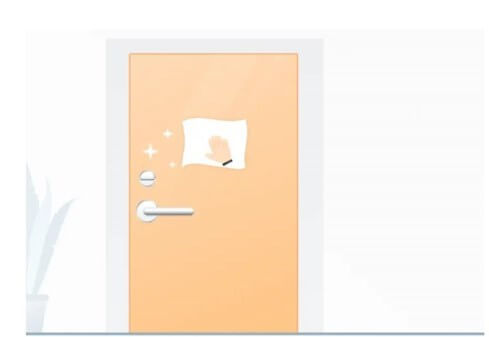
ドアのサムターンに合うアダプタを、SwitchBot本体に取り付けます。


SwitchBotロックの土台アダプターを調整し、高さを合わせます。


高さ調整ができたらドアに取り付けます。両面テープでの取付になります。
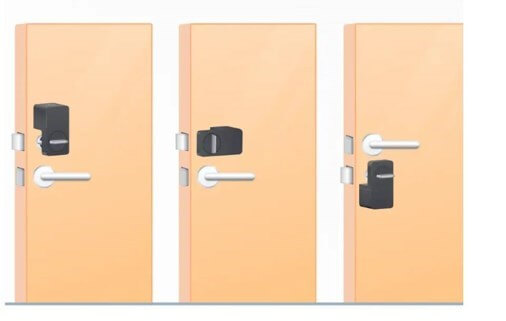
「磁気センサー(開閉センサー)」を指定位置に両面テープで取り付けます。
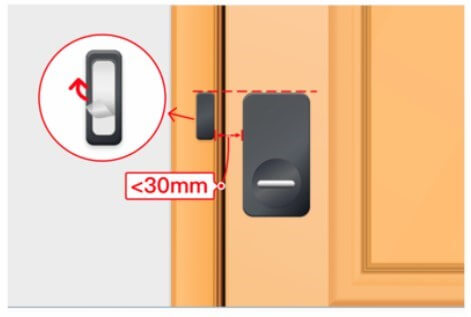
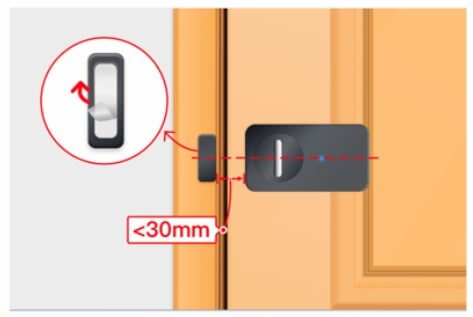
ちなみに磁気センサーは白い印がついてある方を本体側に向ける必要があるので注意してください。

ドアに取り付けることができたら、後はアプリからデバイスを追加して、指示通りに設定するだけ。
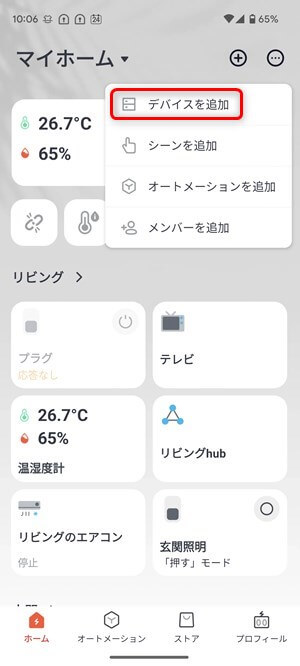
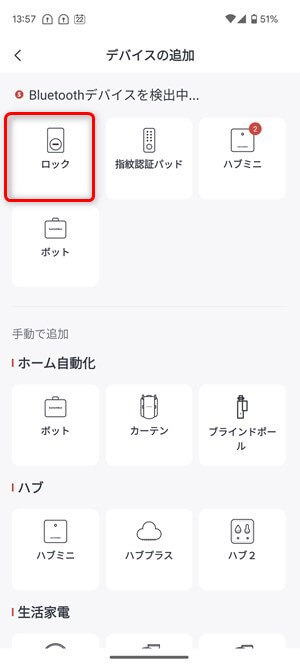
以上で取付は完了です。

取付にネジなどは不要なので、ドアに穴を開ける必要もありません。サムターンの規格さえあえば誰でも簡単に設置可能ですよ。
ツインロックの場合は同様の手順をもう片方の鍵で繰り返すだけです。詳しくは下記の動画をごらんください。
指紋認証パッドの取付
続いて指紋認証パッドの設置です。
指紋認証パッドの取り付け方法は2種類。
- ネジで固定する方法
- 両面テープで固定する方法
下記の動画が分かりやすいです。
文章で見たい場合はこちらの公式サイトに詳しく乗っています。
>>【SwitchBot公式】キーパットのペアリング・設置方法
我が家ではドアにネジ穴を開けたくないので、両面テープで固定する方法を選びました。今のところしっかりついています。

 ちゃまお
ちゃまお両面テープで貼付する場合、寒いと粘着力が弱まるので、粘着面をドライヤーで少し温めてから貼るのをオススメします。
SwitchBotスマートロックを実際に使ってみた感想
反応が良くスムーズに施錠・解錠できる
SwitchBotロックは施錠・解錠の反応がとてもスムーズ。使っていてストレスをほとんど感じません。
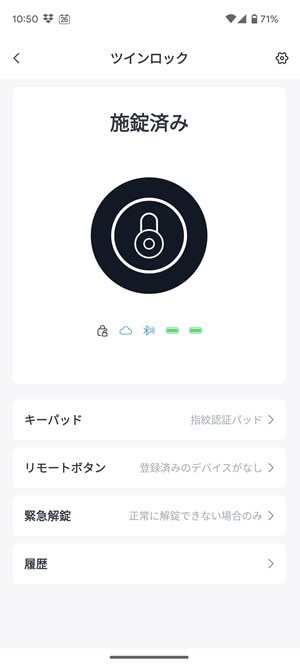
アプリの立ち上げからの解錠も早いですし、指紋認証での解錠も2~3秒程度。解錠でドアの前で待たされることがほとんどないのが嬉しい。
指紋認証パッドが本当に便利!ハンズフリーより快適かも。
SwitchBotロックには他のスマートロックによくある「ハンズフリー解錠(手ぶら解錠)」には対応しておりません。
ただ、ハンズフリー操作は確かに便利ではあるものの、精度がイマイチ。以前使っていたSadiot Lockの場合、家の前についてもうまく解錠されなかったり、自宅に入ってから解錠される…みたいなケースが何度もありました。
 ちゃまお
ちゃまおハンズフリー解錠はどのスマートロックもまだまだ不安定なのが現状です。
SwitchBotロックは安定性や安全性を考えてあえてハンズフリー解錠機能を搭載しなかったんだとか。
対して、SwitchBotの指紋認証は安定性がよく、指紋認証に失敗することがほとんどありません。また、認証から解錠までも2~3秒とレスポンスも早い。

これだけ反応が良ければ不安定なハンズフリー操作より、安定して動いてくれる指紋認証のほうがストレスが少ないと感じます。
唯一雨の日などで指が濡れているときは認証精度が下がりますが、指をしっかり吹けばOKなので特に気になりません。
指紋は最大で100パターン登録可能なので家族が多くても安心です。
また地味に嬉しいのが施錠がボタン一発で可能な点です。下記のボタンをおすだけで、1~2秒で鍵を施錠してくれます。もちろんツインロックにも対応。

 ちゃまお
ちゃまおおかげで解錠・施錠共に指一本でOKになりました。
SwitchBotロックを購入するなら絶対指紋認証パッドはあったほうがいいです。この利便性は一度体験するとやめられません。
解錠方法が多彩
SwitchBotロックは解錠方法が多彩です。
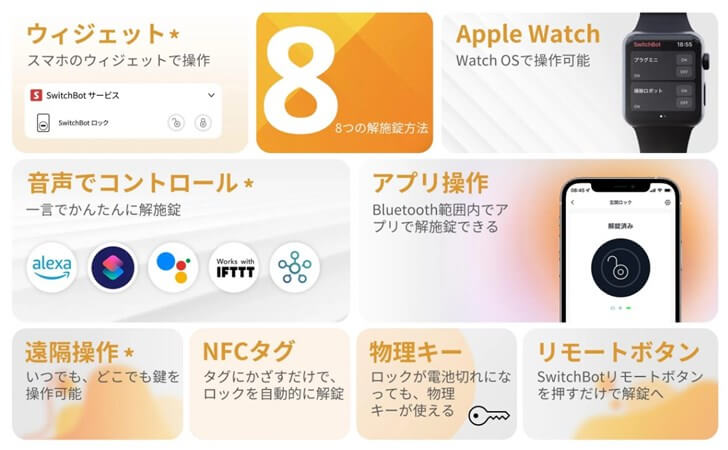
- スマホのウィジェット
- AppleWatch
- アレクサやSiriなどを利用した音声コントロール
- アプリ(ハブがあれば遠隔操作も可能)
- NFCタグ
- SwitchBotリモートボタン
- 物理キー
- 指紋認証(指紋認証パッドが必要)
- パスワード(指紋認証パッドが必要)
例えばアップルウォッチならアプリを起動してからワンタップで解錠・施錠の操作が可能です。

スマホのウィジットはこんな感じです(Androidの場合)。
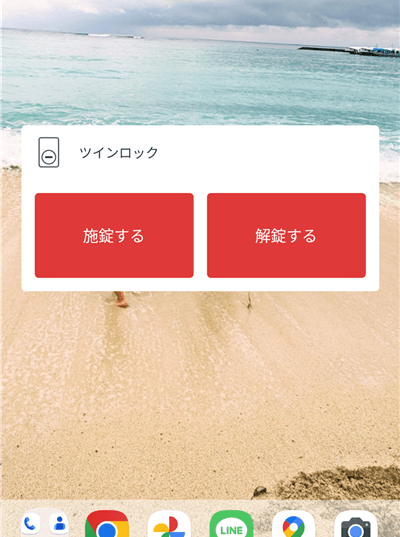
我が家ではほぼ指紋認証しか使っておりませんが、指紋認証パッドが壊れる可能性もゼロではないので、多様な解錠方法を確保しておくのはオススメです。
ハブがあればリアルタイムでモニターできるので安心
SwitchBotロックはSwitchBotハブミニがあればもっと便利に活用可能です。
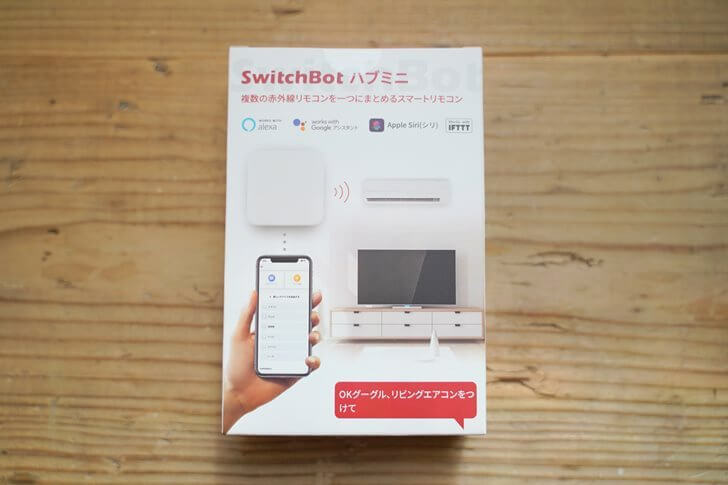
- 遠隔地から鍵の操作ができる
- リアルタイムで鍵の状況が確認できる
- 鍵が解錠・施錠するたびにスマホに通知を送れる
- 他のSwitchBot製品と連動できる
やはり遠隔地で鍵の操作や状況が確認できるのは防犯的にもメリットがあります。履歴をみれば「どの指で解錠したか」まで分かるので、子供の帰宅時間が分かったりと安心です。
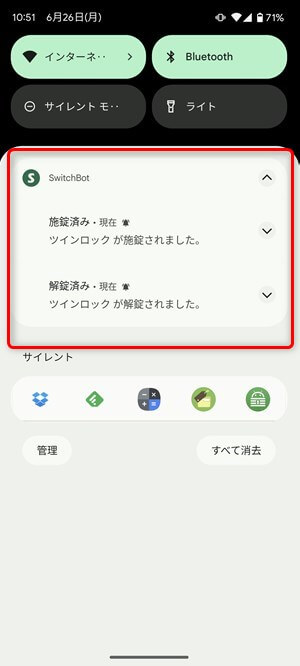
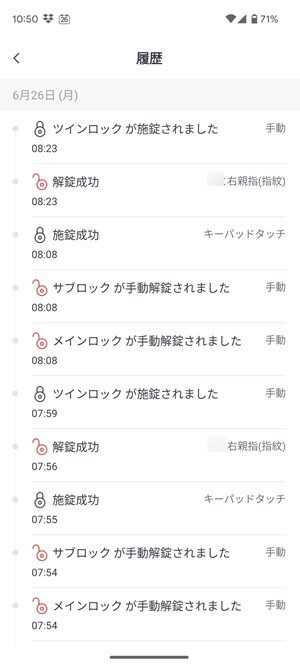
 ちゃまお
ちゃまおスマートロックの有無に限らず、そもそもハブミニ自体が便利なガジェットなので導入はオススメです。
ハブミニがあれば、例えばエアコンを外出先から操作できるようになったりしますよ。
↓こちらはSwitchBotハブミニ。
↓こちらはSwitchBotハブ2です。ハブミニの機能追加版。ちょっと高いですが、ハブミニに室温計とリモートボタンがついたモデルです。
通知や遠隔操作がしたいだけなら安価なハブミニでも十分ですよ。
ツインロックでもスムーズ
我が家では上下2つの鍵を連動させて使う「ツインロック」で運用しています。

「2台にしたら反応速度とか遅くなるのだろうか……」と心配したいのですが、連動性はかなり上々。ほとんどラグがなく上下の鍵が動いてくれます。めっちゃ快適!

また「上の鍵を手動で閉めたら、下の鍵も連動して自動で閉まる」ので、防犯性もアップ!
 ちゃまお
ちゃまおなんの違和感もなく使えますし、下の鍵の閉め忘れも防げるので1ドア2ロックの方は、ツインロックの導入かなりオススメです!
アプリで家族と鍵の共有もできる
アプリ操作での鍵の解錠・施錠を、家族や友人と共有したいケースってあると思います。
SwitchBotロックでは、アプリから家族や友人と簡単に共有できます。
共有の方法は2つ。
- 管理者と同一アカウントでログインする
- ホームシェア機能を利用する
管理者と同一アカウントでログインすると、すべての権限を付与することになるので、本当に信頼できる家族以外にはおすすめしません。
ゲストと鍵を共有したいなら「ホームシェア機能」を利用しましょう。
ホームシェア機能はアプリから簡単に設定可能です。ただしシェアされる側もSwitchBotのアプリとアカウントが必要です。
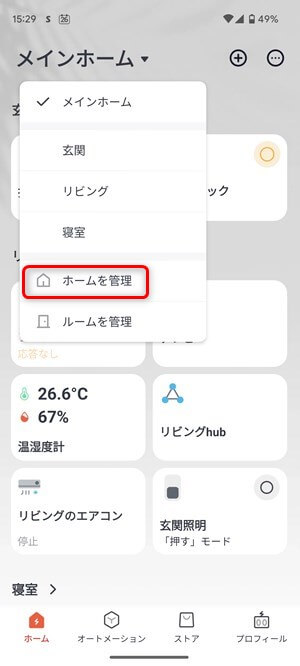
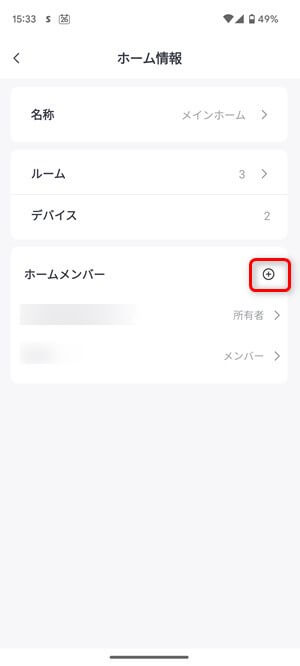
>>【参考:SwitchBot公式】スマートロックを家族と共有して使用するには、どのように設定すれば良いですか?
ゲストに関しては、指紋認証パッドがあれば「期間内に有効」や「一度のみ有効」のパスコードを設定できるので、こっちのほうが手軽かなと思います。この方法だと相手方にアプリや会員登録も不要ですしね。
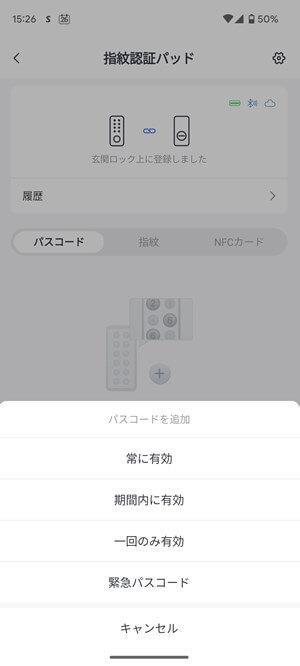
当たり前だが物理キーも使える
意外と勘違されている方もいらっしゃいますが、SwitchBotロックを設置した後でも物理キーは引き続き使用可能です。設置前と同じように施錠・解錠もできますよ。

オートロックの設定だけ注意しよう
SwitchBotロックにももちろんオートロック設定があります。
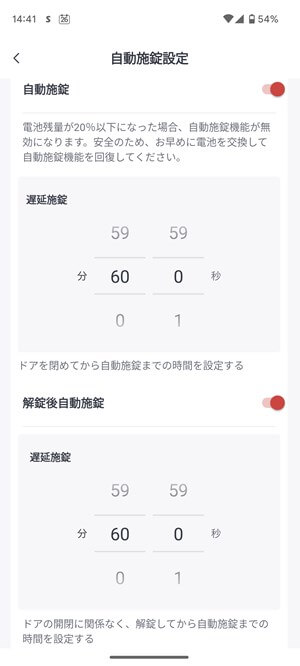
オートロックは0秒から60分59秒まで設定可能です。
オートロックは設定を間違えると閉め出される心配があるので使い勝手が難しい機能だと思います。
例えばちょっとゴミ捨てに行って帰ってきたらオートロックが作動してしまい家に入れなくなった……みたいなケースもありますからね。
心配な方はオートロックはオフにして運用するのが、作動までの時間を長めに設定するのがオススメです。
我が家では万が一のことを考えて、60分に設定して運用しています。
 ちゃまお
ちゃまお指紋認証パッドがあれば、オートロックで閉め出されても指紋で解錠できるので、まだ安心ではあります。
SwitchBotロックを使って気になった点Q&A
スマホのNFCで解錠できる?
指紋認証パッドの場合、付属のNFCカードをパッドにタッチすることでタッチでの解錠が可能ですが、現状この操作はスマホには対応しておりません。

スマホのタッチ操作で解錠したい場合は下記画像の「SwitchBotタグ」が必要です。

このタグをスマホから設定・登録して、任意の場所に貼り付けるだけ。あとはスマホをタグにタッチすることで施錠・解錠操作が可能になります。
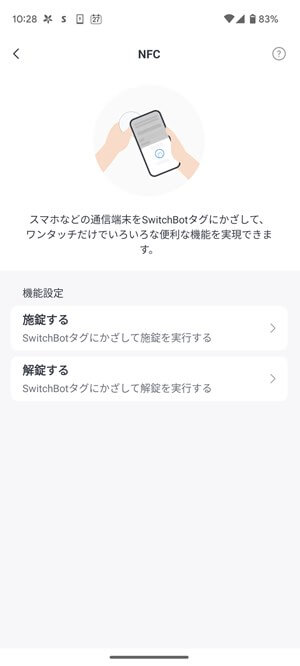
例えば玄関ドアに貼ったり、室内のインターホンの近くに貼ったりするとスマホて手軽に解錠できて便利です。
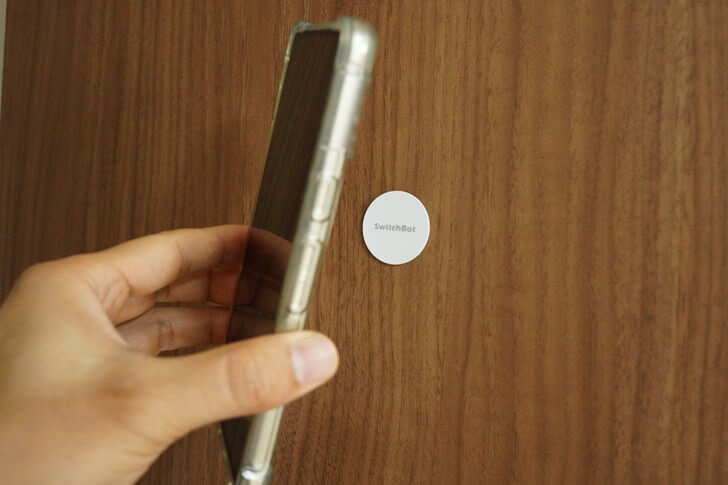
 ちゃまお
ちゃまおちなみに我が家ではロック操作ではなくエアコン操作にこちらのタグを使っています。
出かけるときに玄関についているSwitchBotタグにスマホをかざすだけで、エアコンをオフにできて便利です!
ツインロックの連動をなくすことはできる?
アプリから設定可能です。
ツインロックの初期設定では【上の鍵を解錠すると連動して下の鍵も自動で解錠される設定】になっています。ただこの設定は万が一上の鍵をピッキングされてしまったら下の鍵も同時に開いてしまうということなので、防犯上よろしくない。
連動設定は「オフ」にして使うことをオススメします。
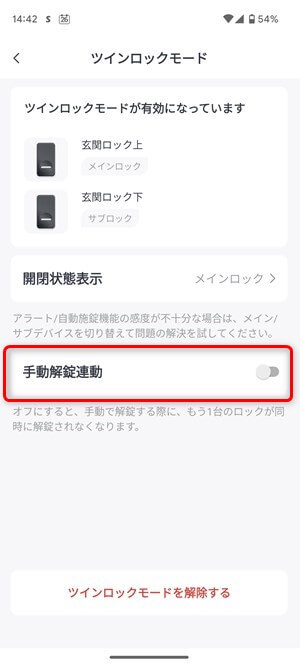
ここオフにすることで、指紋やパスコードで解錠したときは上下の鍵が連動して同時に解錠されますが、物理キーや手動で解錠したときは上下の鍵が連動しないようになります。
また、この機能をオフにしても、施錠するときだけは上下の鍵を連動してかけてくれるので安心です。
セキュリティ面はどう?安全?
SwitchBotロックを導入することでセキュリティ面は間違いなく向上すると思います。
例えば「オートロック機能」「閉め忘れ通知機能」「施錠・解錠の通知」など鍵を安全にする仕組みがたくさんあります。
また電池残量が少なくなると、アプリに通知を飛ばしてくれたり、警告ブザーやランプ点灯で教えてくれます。
| SwitchBotロック&指紋認証パッドのセキュリティ | |
|---|---|
| 金融機関レベルの指紋認証アルゴリズム | AES-128暗号化アルゴリズムを採用し、指紋データの保存・アップロード・読み取りすべてのプロセスを暗号化。指紋データもローカルデータに保存され、クラウドに送信されないので安心。 |
| 多段階の施錠保護 | 認証に5回失敗すると自動的にロックされ認証機能が無効状態 |
| アラート通知 | ドアと鍵の状態をスマホからいつでも確認できる |
| 緊急パスワード | ドアの前で危険や緊急事態が発生した場合、緊急パスワードを入力すると家族や友人へただちにプッシュ通知とメールで知らせてくれる |
| 仮想パスワード | パスワードの覗き見防止に最適な仮想パスワードを作成可能 |
| 低バッテリー残量表示 | 電池残量が少なくなると、アプリに通知を飛ばしてくれたり、警告ブザーやランプ点灯で教えてくれる |
| オートロック | 指定時間内に自動で施錠可能。 |
| IP65防水 | 指紋認証パッドはIP65高水準の防塵・防水レベル |
今のところセキュリティ面で不安に感じたことはありません。
小さな子供でも使える?
我が家では園児と小学校2年生の2人の指紋を登録して使っています。

指が小さいためか大人よりも若干指紋の認識率は落ちますね。
大人ですとほぼ100%に近い確率で指紋での解錠に成功しますが、子供はたまに解錠に失敗します。
まあ、失敗した場合でも2~3回試すと解錠は出来ているので、今のところ問題なく運用できています。
パスコードを無効にして指紋認証だけオンにできる?
指紋認証パッドを導入する上で不安なのが「パスコードを知らぬ間に覗き見されていたらどうしよう」というもの。
仮想パスワードというセキュリティシステムもありますが、正直ちょっと面倒。

SwitchBotロックでは「パスコードを無効にして、指紋認証だけの解錠」にすることはもちろん可能です。

最初登録するときだけはパスコードの設定が必要ですが、指紋を登録した後でそのパスコードを削除すればOK。パスコードは無効になり「指紋認証のみの解錠が有効」になります。
注意点としては、パスコードを削除して指紋だけの設定にすると「認証に5回失敗すると指紋認証がロックされる機能」が使えなくなります。
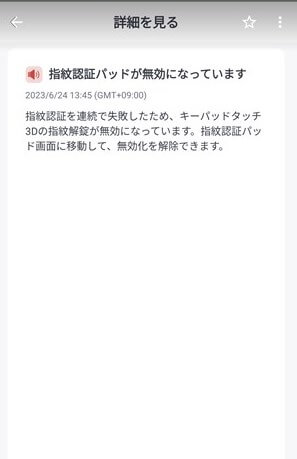
つまり5回以上間違えても、引き続き指紋認証での解錠が可能になります。
ただこの「5回失敗で指紋がロックされる機能」がオフになるのはメリットもあります。
我が家みたいに子供に鍵をもたせてない場合、万が一指紋認証に5回失敗してロックがかかってしまうのはちょっと怖いんですよね。子供が使う場合ロックがかからず何度でも指紋認証を試せるほうが安心かなぁと思っています。
 ちゃまお
ちゃまお息子はたまに指を泥だらけにして帰ってくるのでなおさら!
そもそも指紋認証自体かなり強固なセキュリティなので、そこまで心配する必要はないかなと考えています。
指紋認証パッドの盗難リスクはどう?
指紋認証パッドは屋外に取り付けるため、盗難を心配される方もいらっしゃると思います。

ネジで取り付けた場合は、本体が取り外されたときに「警告音」がなり「警告メール」がスマホに届く仕組みになっています。
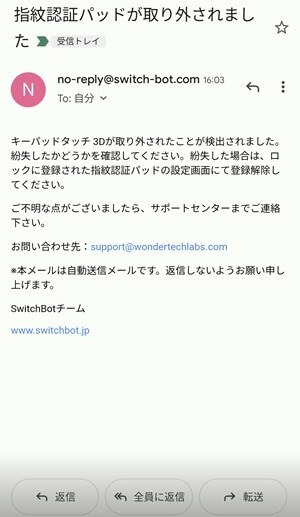
我が家のように両面テープで止めている場合、テープごとビリっと剥がされた場合は上記の防犯機能は作動しません。
つまり製品の性質上、指紋認証パッドの盗難リスクを避けることは不可能ではと思います。
ただ、この指紋認証パッドを盗難する意味ってほとんどないんですよね。盗んだところで設定したスマホがないと何もできないので、おもちゃくらいにしかなりません。
また指紋認証パッドが盗まれたところで、家の鍵を解錠できるわけではありませんし、いつでもアプリから操作も無効にできます。
なのでこちらもそこまで心配する必要はないのではと思います。
キーパッドのいたずらが心配なんだけど……
指紋認証パッドを導入する上でもう一つの懸念点が「パッドのボタンがむき出しなので、いたずらされそう」というもの。
 ちゃまお
ちゃまおボタンがあったら押したくなるのが人の性

我が家のように指紋認証しか使わない場合はこういった専用カバーでボタン類を隠してしまうのがオススメです。

BEFORE・AFTER。


ちなみにこちら公式の製品ではありません。メルカリで指紋認証パッドの専用カバーを自作して出品されている方がいたのでそちらから購入しました。値段は1,000円程度だったかな。
 ちゃまお
ちゃまお上から被せるだけなので取付、取外しも簡単!
もちろんカバーがあっても指紋認証や施錠操作はできるようになっています。正直めっちゃ良い。紫外線にさらされてパッドが劣化するリスクも避けられる点も安心です。

気になる方はメルカリで「SwitchBot 指紋認証パッド カバー」あたりで検索してみてくださいませ。関連商品がたくさん出てきますよ。
SwitchBotロックのレビューまとめ
というわけでSwitchBotロックのレビューでした。
何度も書きますが指紋認証は最高です。おそらく指紋認証パッドがなければここまで満足度は高くなかったはず。
SwitchBotロックを導入したことで間違いなくQOLは上がりましたね。
スマートロックは各社が様々なものを発売していますが、他のSwitchBot製品をお持ちの方は、連動性や拡張性なども含めて、SwitchBotロック一択では?
ツインロックによる運用も極めてスムーズですし、生活の質を上げたい方に本当におすすめです。
↓指紋認証パッドとのセットも売っています。指紋認証パッドがあったほうが絶対的に便利です。